SQL 2005 - DB 속성창 띄울 때 오류
DB는 사실, 그다지 잘 알지는 못하기 때문에. 깊게 설명할 수는 없지만.
Administrators 그룹에 등록된 사용자로 "Windows Authentication" 방식으로 접속했음에도 불구하고. 어느 날인가부터는 해당 SQL Server 2005에 등록된 모든 데이터베이스들의 "속성" 창을 컨텍스트 메뉴를 통해서 띄우려고 하니 다음과 같은 오류가 발생했습니다.
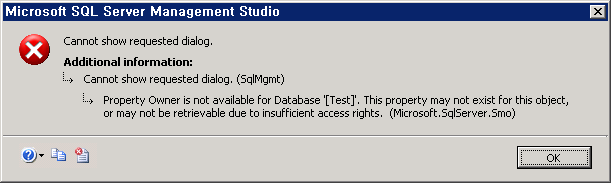
자세한 오류 로그는 다음과 같습니다.
TITLE: Microsoft SQL Server Management Studio
------------------------------
Cannot show requested dialog.
------------------------------
ADDITIONAL INFORMATION:
Cannot show requested dialog. (SqlMgmt)
------------------------------
Property Owner is not available for Database '[Test]'.
This property may not exist for this object,
or may not be retrievable due to insufficient access rights.
(Microsoft.SqlServer.Smo)
For help, click:
http://go.microsoft.com/fwlink?ProdName=Microsoft+SQL+Server&ProdVer=9.00.3042.00&EvtSrc=Microsoft.SqlServer.Management.Smo.ExceptionTemplates.PropertyCannotBeRetrievedExceptionText&EvtID=Owner&LinkId=20476
어쩔 수 없이, 구글 검색을 해보니 다음과 같은 토픽에서 해결책이 제시되었습니다.
Trying to view Database properties gives error in SQL 2005
; http://channel9.msdn.com/ShowPost.aspx?PostID=238629
답변이 간단하니, 그냥 아래에 실어봅니다.
found the answer, I had to run an SQL script to give ownersship to 'sa'
here is the script
USE [DBNAME]
GO
EXEC sp_changedbowner 'sa'
어쨌든, 해결은 되었지만... 문제의 원인은 알 수가 없군요. 그동안 잘 되던 것이었는데. 어느 날 갑자기. ^^
[이 토픽에 대해서 여러분들과 의견을 공유하고 싶습니다. 틀리거나 미흡한 부분 또는 의문 사항이 있으시면 언제든 댓글 남겨주십시오.]